WELCOME TO EZLASSO.COM
Website chia sẽ những thông tin về thủ thuật máy tính, công nghệ.
Nếu bạn có thắc mắc về máy tính - công nghệ hãy tìm trên google theo cú pháp: Từ Khoá + Ez Lasso
Không chỉ Google Chrome mà các các trình duyệt lướt website khác cũng cho phép người dùng thêm những tiện ích từ những nhà cung cấp tính năng mở rộng. Cũng giống như Chrome mà nhà cung cấp như cốc cốc, firefox đã tập hợp những tiện ích này thành một kho ứng dụng khổng lồ. Bài viết sau đây sẽ hướng dẫn bạn cài đặt và quản lý các tiện ích mở rộng này trên trình duyệt web.
Tiện ích tại Chrome.
Cách cài đặt tiện ích tại
Đầu tiên bạn cần vào kho ứng dụng google tại đây. Tại đây bạn cần nhập tên tiện ích vào ô tìm kiếm trong cửa hàng tại góc trái = > nhấn Enter.

Sau đó bạn sẽ nhận được một danh sách các tiện ích. Bạn chọn đúng tiện ích sau đó chọn +Thêm vào chrome. Bạn sẽ nhận ngay hộp thoại hỏi ý kiến thêm tiện ích ( bạn chọn thêm tiện ích).

Sau đó sẽ có 1 file *.cxr tải về (file này sẽ tên mặc định của nhà cung cấp tiện ích) bạn chờ trong vài giây tải xong. Sau đó tiện ích sẽ được cài đặt.
Xem thêm các thủ thuật khác:
- Add on Fake IP Chrome, Firefox. Add on Anonymox tốt nhất cho trình duyệt web
- Cách sao lưu Bookmark trên Google Chrome hay Cốc Cốc về máy
Quản lý bật tắt tiện ích
Bạn sẽ có nhiều thắc mắc khi sử dụng bật tắt hoặc xóa các tiện ích hoạt động. Bạn cần nhấp vào icon 3 dấu chấm trên thanh công cụ => chọn công cụ khác => chọn tiện ích mở rộng.

Cách bật/ tắt xóa tiện ích
Tại đây bạn sẽ được danh sách một các add on được thêm vào trình duyệt chrome của bạn. Bạn có thể bật/ tắt một tiện ích bằng cách nhấp vào góc bên phải của ô tiện ích. Nếu muốn xóa bạn nhập chọn xóa là tiện ích sẽ được xóa ngay.
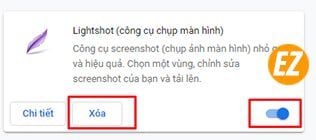
Cho phép tiện ích sử dụng trên cửa sổ ẩn danh
Sau khi cài đặt bạn chưa sử dụng chúng được trên cửa sổ ân danh. Để sử dụng bạn cần thiết lập vài chi tiết nhỏ. Bạn cần nhấp vào ô chi tiết của tiện ích. Hoặc bạn có thể nhấp chuột phải => quản lý tiện ích vào icon được hiện bên cạnh icon 3 chấm. Để vào phần quản lý tiện ích.

Sau đó bạn bạn kéo xuống dưới và nhấp bật tại dòng cho phép ở chế độ ẩn danh.
Mẹo hiển thị tiện ích trên thanh công cụ
Có một số bạn thường hay thắc mắc về việc các tiện ích của mình không xuất hiện bên trái icon 3 chấm để sử dụng dù đã bật tiện ích. Bạn cần phải đưa trỏ chuột vào phần kết thúc của thanh nhập url (icon chuột sẽ chuyển thành icon kéo 2 đầu) bạn kéo qua phía trái thì các icon sẽ được hiện lên.

Tiện ích tại Cốc Cốc.
Được biết với sự phát triển dựa trên nền tảng Chrome và một số ứng dụng khác. Về cơ bản thì Cốc Cốc sử dụng giống y chang Chrome. Cũng không khác nhau gì hết trong việc tải và quản lý các tiện ích bạn cũng có thể làm giống như phần hướng dẫn Chrome bên trên. Chỉ có một phần khác nhau. Tại giao diện Chrome icon 3 chấm thì bạn nhấp ngay vào Chữ Cốc Cốc bên góc phải. Khi này bạn sẽ sử dụng những tính năng y chang Chrome.

Tiện ích tại FireFox
Cách cài đặt tiện ích
Đối với trình duyệt web Firefox bạn cần vào kho tiện ích vào kho ứng dụng. Qua đường dẫn: https://addons.mozilla.org/vi/firefox/
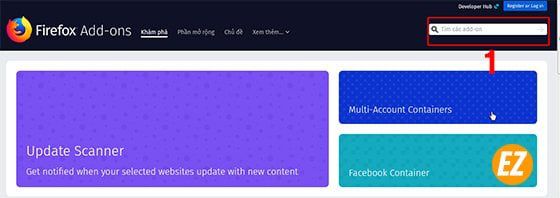
Bạn nhập tên tiện ích vào ô tìm các add-on => sau đó nhấn Enter. Bạn chọn add on đúng với tên rồi nhấp vào
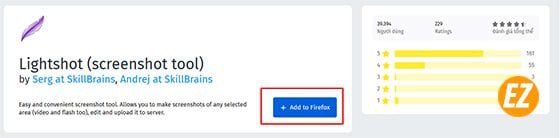
Sau đó nhấn chọn +Add on FireFox. Bạn chờ vài giây bạn để tự động cài đặt add on.
Quản lý bật tắt tiện ích
Chọn ngay icon 3 dấu ngang phía trái => chọn tiện ích ( bạn có thể dùng nhanh tổ hợp phím Ctrl + Shift + A). Bạn có thể chọn bật/ tắt bằng nhấp vào ô vô hiệu hóa hoặc bật. Nếu bạn muốn xóa thì nhấn chọn Xóa.

Đối với firefox thì phần tiện ích được cho phép sử dụng tại cửa sổ ẩn danh. Bạn không cần phải cài đặt.
Mẹo hiển thị tiện ích trên thanh công cụ
Bạn cần nhấn chuột phải vào bất cứ vị trí nào trên thanh công cụ. Bạn sẽ nhận được một tab mới cho phép bạn kéo các tiện ích lên thanh công cụ và sắp xếp chúng.

Trên đây là cách cài đặt và quản lý các tiện ích (add – on ) trên các trình duyệt website phổ biến hay được nhiều người sử dụng. Chúc các bạn sử dụng các tiện ích này hiểu quả nhất.Bài viết biên soạn bởi: ez lasso







